Liste des conversations
Vous pouvez utiliser une conversation pour promouvoir une discussion spécifique directement à partir de votre site.
Si vous utilisez ce composant conjointement avec des composants de liste des conversations sur la page, le composant de liste des conversations peut automatiquement afficher le contenu d'une conversation sélectionnée dans la liste des conversations.
Remarque :
Pour qu'une conversation ou une liste de conversations fonctionne sur un site, celui-ci doit être sûr et limité aux utilisateurs spécifiés ou dotés du rôle Utilisateurs d'Oracle Content Management. Reportez-vous à Modification de la sécurité du site.Pour ajouter un composant de liste des conversations à une page, procédez comme suit :
- Accédez à la page que vous voulez modifier et assurez-vous que
 est défini sur Modifier.
est défini sur Modifier. - Ajoutez le composant à la page.
- Pour modifier le composant et son apparence, cliquez sur son icône de menu
 et choisissez Paramètres.
et choisissez Paramètres. - Choisissez Paramètres personnalisés pour sélectionner des conversations et des options d'affichage.
- Indiquez un titre. Le titre par défaut est Liste des conversations. Vous pouvez décider d'afficher ou de masquer le titre en sélectionnant ou désélectionnant l'option d'affichage Titre ci-dessous.
- Cliquez sur Ajouter en regard de la liste des conversations pour ajouter une conversation existante ou en créer une.
- Sélectionnez des conversations dans la liste des conversations disponibles ou cliquez sur Créer pour créer et nommer une conversation.
- Lorsque vous avez terminé, cliquez sur Précédent.
- Choisissez les droits d'accès octroyés aux personnes qui visualisent la liste de conversations.
- Pour organiser la liste des conversations, sélectionnez une conversation et cliquez sur Déplacer vers le haut ou Déplacer vers le bas pour modifier son emplacement dans l'ordre de liste, ou cliquez sur Enlever pour l'enlever de la liste.
- Sélectionnez une combinaison de couleurs et choisissez des options d'affichage supplémentaires. Les options d'affichage que vous sélectionnez sont affichées sous le nom de la conversation dans la liste.
- Une fois que vous avez terminé, fermez la fenêtre.
- Utilisez l'onglet Général pour modifier l'espacement, l'alignement et les autres options de présentation.
- Utilisez l'onglet Style pour formater le cadre qui contient le composant avec des styles prédéfinis ou avec vos propres choix personnalisés.
L'image suivante présente la liste des conversations nommée Session Feedback avec toutes les options d'affichage sélectionnées.
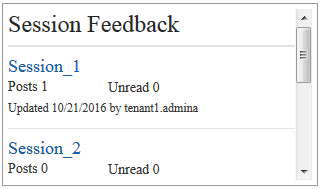
Description de l'illustration GUID-AE7E4929-CA4A-44CD-A062-E555189287E4-default.png